查看各用户的考勤卡
您可以查看和修改每个用户的时卡。
考勤卡上的时间以每个用户区域设置中指定的时间格式显示。
为用户信息设置的时区将应用于您在时卡设置中使用的时间。
查看 IP 地址
用户考勤卡上的时间字段可以显示用户在打卡时间时访问的 IP 地址。
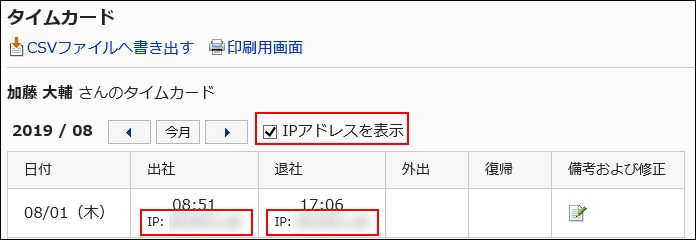
IP 地址记录如下:
- 当考勤卡上盖章时
- 在用户的“考勤卡”页面,或“考勤卡”组件中,点击以下按钮之一时
- 上班
- 下班
- 外出
- 返回
- 更改考勤卡时
更改考勤卡
您可以修改在所选用户的时间卡上盖章的时间和备注。
无论是否允许用户修改考勤卡的时间,系统管理员和应用程序管理员都可以修改用户考勤卡中的时间。
无法更正录制的 IP 地址。
操作步骤:
-
点击页眉处齿轮状的管理员菜单图标。
-
点击[系统设置]。
-
选择“各应用程序的管理”标签页。
-
点击[考勤卡]。
-
点击[考勤卡列表]。
-
在“考勤卡列表”页面上,选择组织,然后点击月度。

-
在“考勤卡”页面,点击“备注及修改”栏中的
 图标。
图标。
-
在“固定时间”页面上,更正考勤卡。
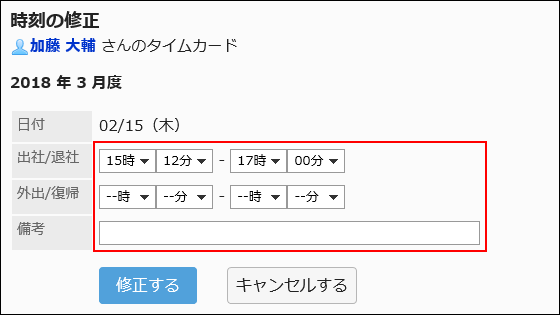
-
查看更正并点击“修复”。
打印考勤卡
打印所选用户的考勤卡。
操作步骤:
-
点击页眉处齿轮状的管理员菜单图标。
-
点击[系统设置]。
-
选择“各应用程序的管理”标签页。
-
点击[考勤卡]。
-
点击[考勤卡列表]。
-
在“考勤卡列表”页面上,选择组织,然后点击月度。

-
在“考勤卡”页面上,点击[打印用页面]。
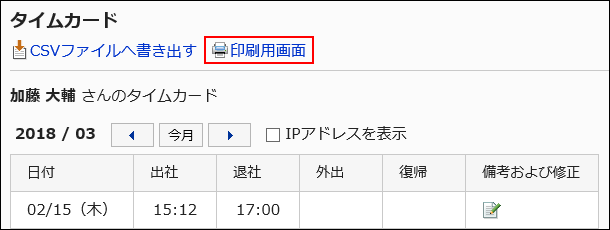
-
在“打印的设置”页面,设置所需的项目。
- 文字大小:
选择要打印的文字的大小。 - 地域:
设置显示日期和时间的格式。
在用户的地域设置或打印用地域设置之间进行选择。
有关地域设置的详情,请参考设置打印用的地域。 - 查看打卡信息:
设置是否打印在考勤卡上记录时间时用户访问的 IP 地址。
如果要打印 IP 地址,请选择"显示 IP 地址"的框。
- 文字大小:
-
点击[打印],使用 Web 浏览器的打印功能打印考勤卡。